Chyba "Boot Device Not Found" na prenosných počítačoch HP
Keď spustíte značku laptop HP, v niektorých prípadoch sa môže vyskytnúť chyba "Zavádzacie zariadenie nebolo nájdené" , čo má niekoľko príčin a následne aj metódy eliminácie. V tomto článku podrobne preskúmame všetky aspekty tohto problému.
Obsah
Chyba "Bootovacie zariadenie sa nenašlo"
Príčiny tejto chyby zahŕňajú nesprávne nastavenia systému BIOS aj havárie pevného disku. Niekedy sa môže vyskytnúť problém v dôsledku značného poškodenia systémových súborov systému Windows.
Metóda 1: Nastavenia systému BIOS
Vo väčšine prípadov, najmä ak bol laptop kúpený relatívne nedávno, môžete túto chybu opraviť zmenou špeciálnych nastavení v systéme BIOS. Nasledujúce akcie sa môžu uplatniť aj na niektoré iné prenosné počítače od rôznych výrobcov.
Krok 1: Vytvorenie kľúča
- Otvorte systém BIOS a prejdite na kartu Zabezpečenie cez hornú ponuku.
Viac informácií: Ako otvoriť systém BIOS na prenosnom počítači HP
- Kliknite na riadok "Nastaviť heslo správcu" a vyplňte obe polia v okne, ktoré sa otvorí. Pamätajte si alebo zapíšte použité heslo, pretože v budúcnosti môže byť potrebné zmeniť nastavenia systému BIOS.
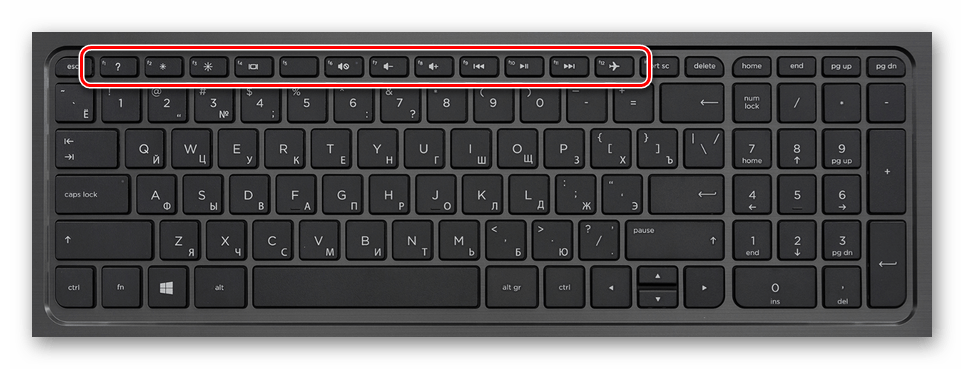
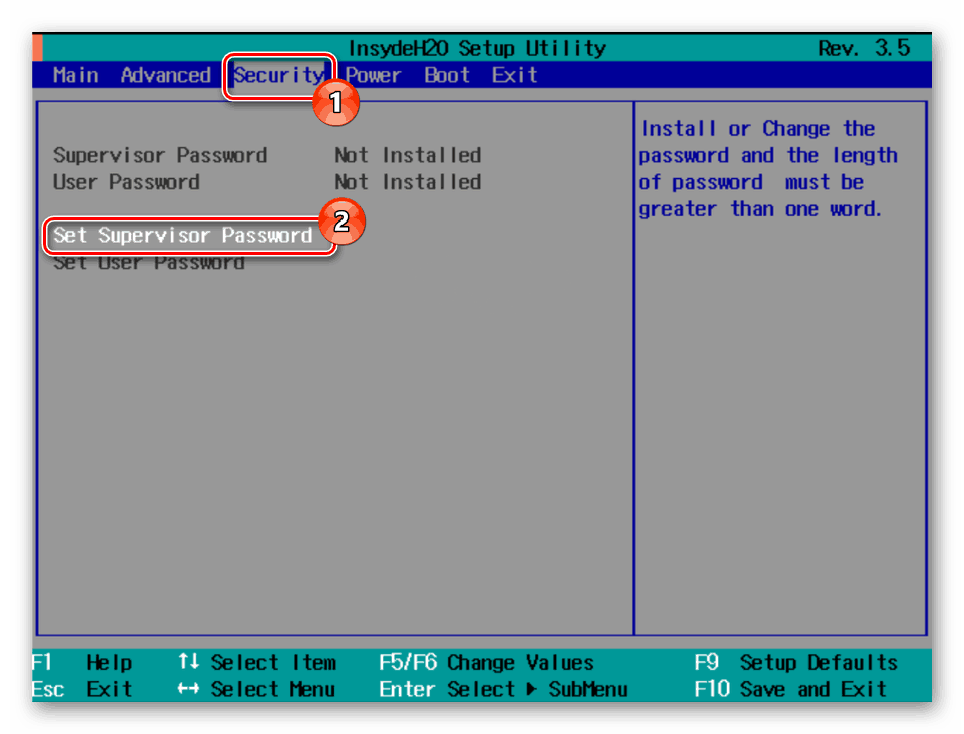
Krok 2: Zmeňte nastavenia
- Kliknite na kartu "Konfigurácia systému" alebo na "Zavádzanie" a kliknite na riadok "Boot Options" .
- V rozbaľovacom zozname zmeňte hodnotu v sekcii Secure Boot na hodnotu Disable .
Poznámka: V niektorých prípadoch môžu byť položky na rovnakej karte.
- Kliknite na riadok "Vymazať všetky zabezpečené zavádzacie klávesy" alebo "Vymazať všetky zabezpečené zavádzacie tlačidlá" .
- V okne, ktoré sa otvorí, zadajte do riadku "Enter" kód z kolónky "Pass Code" .
- Teraz je potrebné zmeniť hodnotu "Legacy Support" na hodnotu "Enabled" .
- Okrem toho by ste sa mali uistiť, že pevný disk je v prvej pozícii v zozname na stiahnutie komponentov.
Pozri tiež: Ako vytvoriť pevný disk zavádzacie
Poznámka: Ak pamäťové médium nie je detekované systémom BIOS, môžete okamžite prejsť na ďalšiu metódu.
- Potom uložte parametre stlačením tlačidla "F10" .


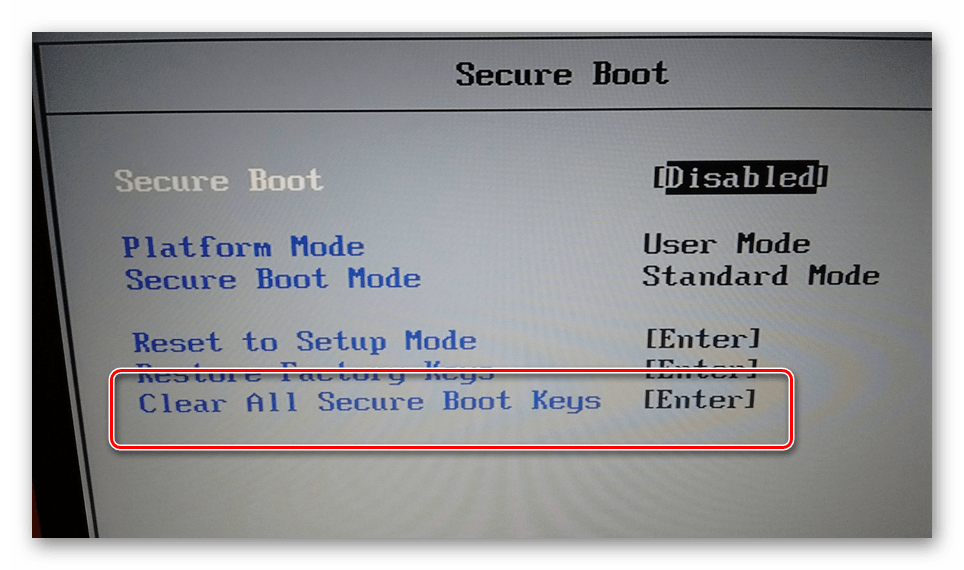
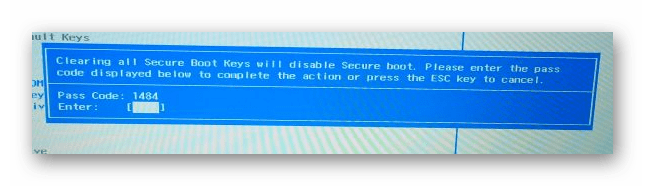
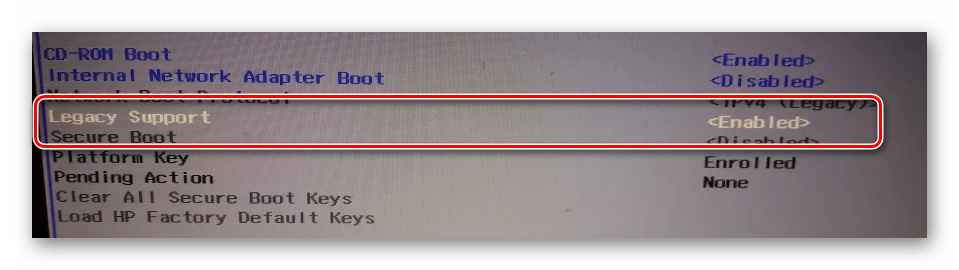
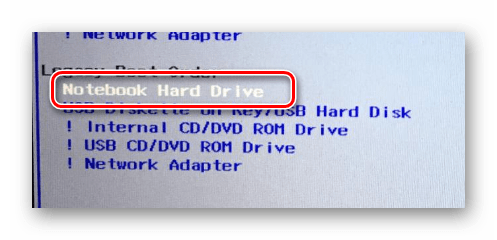
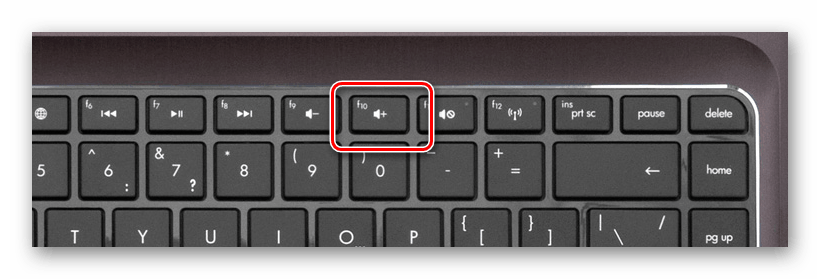
Ak po vykonaní opísaných akcií chyba pretrváva, je celkom možné, že dôjde k závažnejším problémom.
Metóda 2: Skontrolujte pevný disk
Pretože notebookový pevný disk je jedným z najspoľahlivejších komponentov, v ojedinelých prípadoch dochádza k rozbitiu a často sa spája s nevhodnou starostlivosťou o notebook alebo nákupom produktu v nekontrolovaných obchodoch. Chyba "Zavádzacie zariadenie nie je nájdené" priamo označuje pevný disk, a preto je táto situácia stále možná.
Krok 1: Parsovanie laptopu
Najprv si prečítajte jeden z našich pokynov a rozložte notebook. Toto sa musí vykonať, aby ste skontrolovali kvalitu pripojenia pevného disku.

Viac informácií: Ako rozobrať notebook doma
To isté je potrebné pre prípadnú výmenu HDD, v dôsledku čoho sa odporúča uložiť všetky držiaky.
Krok 2: Skontrolujte HDD
Otvorte notebook a skontrolujte kontakty na viditeľné poškodenie. Skontrolujte potrebné a drôt pripojenie konektora HDD k základnej doske prenosného počítača.

Ak je to možné, odporúča sa pripojiť akýkoľvek iný pevný disk, aby ste sa uistili, že kontakty fungujú. Je úplne možné dočasne pripojiť HDD z notebooku k počítaču, aby ste skontrolovali jeho výkon.

Viac informácií: Ako pripojiť pevný disk k počítaču
Krok 3: Výmena HDD
Po skontrolovaní pevného disku v prípade poruchy sa môžete pokúsiť vykonať obnovu prečítaním pokynov v jednom z našich článkov.
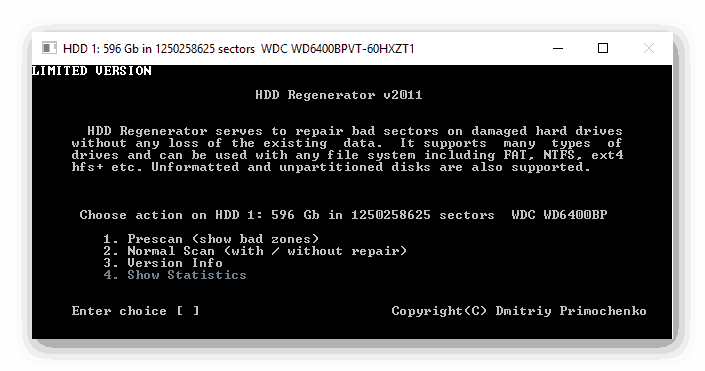
Viac informácií: Ako obnoviť pevný disk
Je to oveľa jednoduchšie kúpiť nový vhodný pevný disk v akomkoľvek obchode s počítačmi. Je žiaduce získať ten istý nosič informácií, ktorý bol pôvodne nainštalovaný na prenosnom počítači.
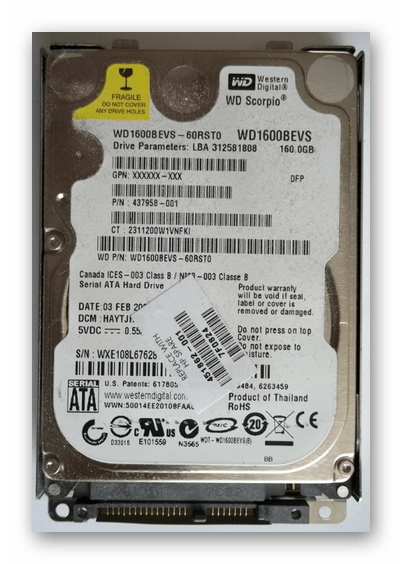
Inštalačný proces HDD nevyžaduje špeciálne zručnosti, najdôležitejšie je pripojiť a opraviť ho. Postupujte podľa krokov v prvom kroku v obrátenom poradí.

Viac informácií: Výmena pevného disku na počítači a prenosnom počítači
Kvôli úplnej výmene médií problém bude musieť zmiznúť.
Metóda 3: Znova nainštalujte systém
V dôsledku poškodenia systémových súborov, napríklad v dôsledku vystavenia vírusom, môže dôjsť aj k tomuto problému. Môžete sa ho zbaviť v tomto prípade preinštalovaním operačného systému.
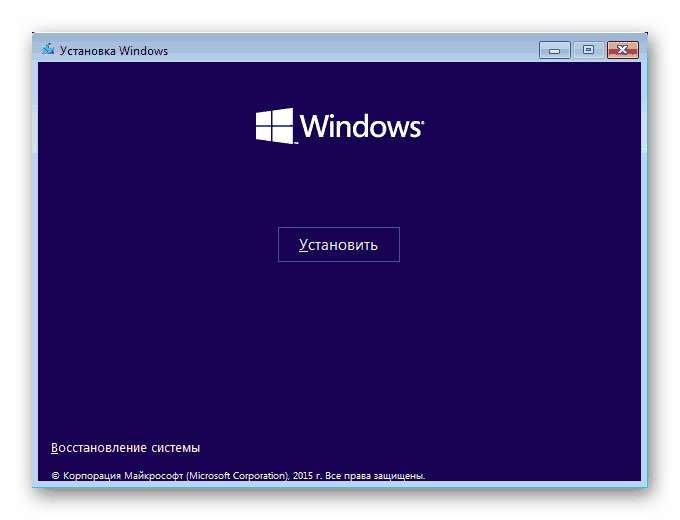
Viac informácií: Ako nainštalovať operačný systém Windows
Táto metóda je vhodná, ak je v systéme BIOS zistený pevný disk, ale aj po vykonaní úprav parametrov sa stále zobrazí správa s rovnakou chybou. Pokiaľ je to možné, môžete sa tiež uchýliť k bezpečnému zavádzaniu alebo obnove.
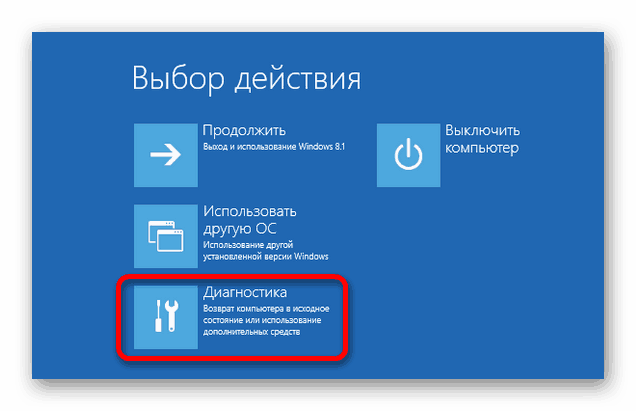
Viac informácií:
Ako obnoviť systém pomocou systému BIOS
Ako sa zotaviť Windows XP , Windows 7 , Windows 8 , Windows 10
záver
Dúfame, že po prečítaní týchto pokynov sa vám podarilo zbaviť sa chyby "Zavádzacie zariadenie nebolo nájdené" na notebookoch značky HP. Ak potrebujete odpovede na nové otázky týkajúce sa tejto témy, kontaktujte nás v komentároch.